如何快速删除Excel图片?Excel删除全部图片的方法
为了方便管理,一些Excel文档中自然而然会插入一些图片,当我们下次需要将所有Excel文档中的图片删除的时候如果一个个删除势必会耗费很多时间,如何快速删除Excel图片呢?见下文Excel删除全部图片的方法。
为了方便管理,一些Excel文档中自然而然会插入一些图片,当我们下次需要将所有Excel文档中的图片删除的时候如果一个个删除势必会耗费很多时间,如何快速删除Excel图片呢?见下文Excel删除全部图片的方法。
Excel删除全部图片的方法:
1、用鼠标左键点击下图橙色框框所指的图片。
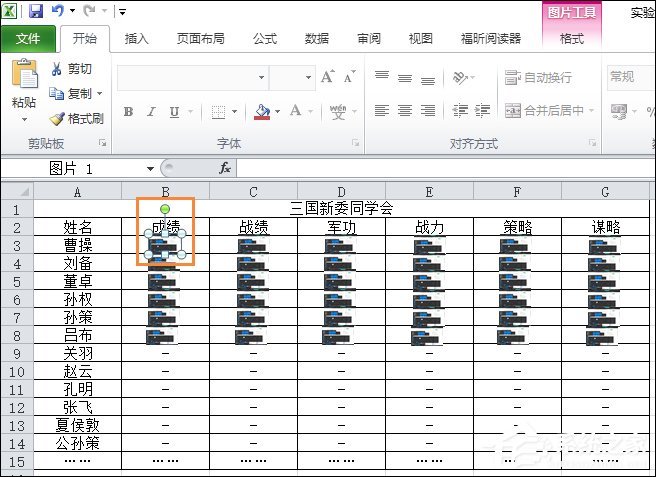
2、然后再同时按下键盘上的“Ctrl+A”键,或者先按下“Ctrl”键,然后再用鼠标左键选择每个单元格中的图片,最后所有单元格中的图片都变成了如下图所示样子。
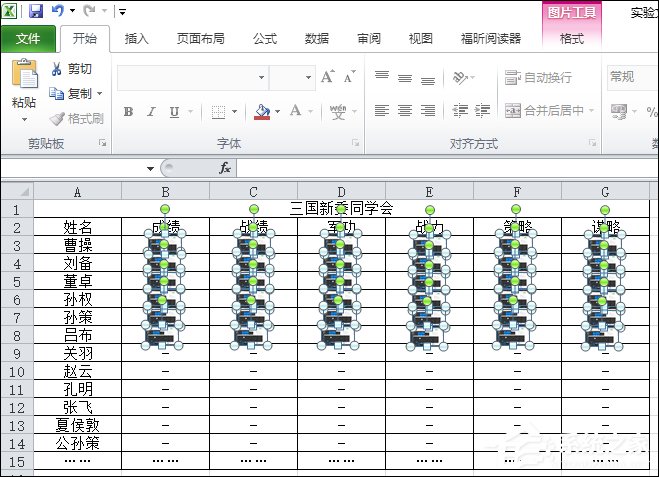
3、接着,再按下键盘上的“Delete”键,这时所有单元格中的图片都被删除了。
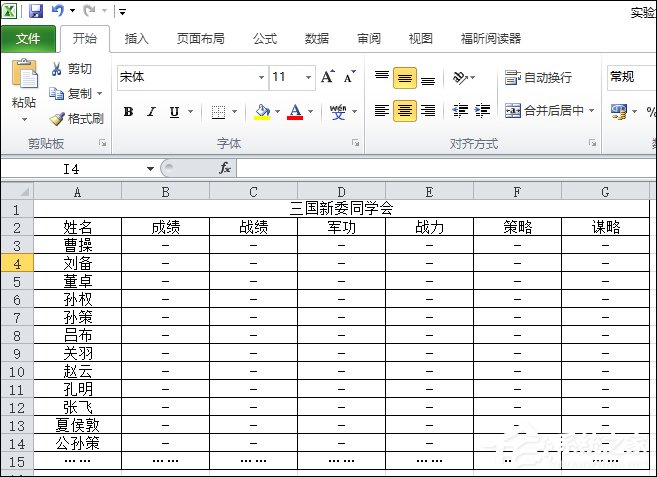
以上便是Excel删除全部图片的方法,在删除之后请确保所有图片或多个图片被选中,如果用户删错了,可以按下Ctrl+Z撤销上一步。





















